빠른 시작: Azure Portal의 App Service에서 서비스 연결 만들기
서비스 커넥터를 시작하려면 Azure Portal을 사용하여 Azure App Service에서 새 서비스 연결을 만듭니다.
필수 조건
- 활성 구독이 있는 Azure 계정. 체험 계정을 만듭니다.
- 서비스 커넥터에서 지원하는 지역의 App Service에 배포된 애플리케이션입니다. 아직 없는 경우 앱을 만들고 App Service에 배포합니다.
Azure에 로그인
Azure 계정을 사용하여 https://portal.azure.com/에서 Azure Portal에 로그인합니다.
App Service에서 새 서비스 연결 만들기
App Service에서 새 서비스 연결을 만들려면 Azure Portal 맨 위에 있는 리소스, 서비스 및 설명서 검색(G +/) 검색 표시줄을 선택하고 App Services를 입력하고 App Services를 선택합니다.

대상 리소스에 연결하려는 Azure App Services 리소스를 선택합니다.
왼쪽 목차에서 서비스 커넥터를 선택합니다. 다음으로 만들기를 선택합니다.
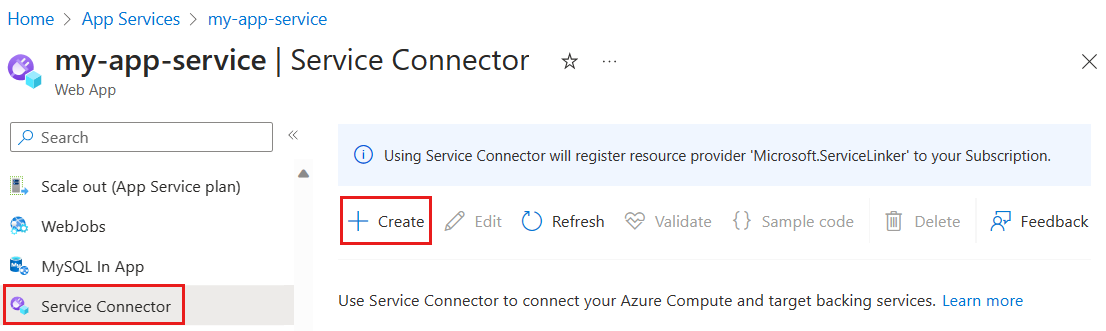
다음 설정을 선택하거나 입력합니다.
설정 예제 설명 서비스 종류 Storage - Blob 대상 서비스 유형입니다. Microsoft Blob Storage가 없는 경우 하나를 만들거나 다른 서비스 형식을 사용할 수 있습니다. 연결 이름 my_connection App Service와 대상 서비스 간의 연결을 식별하는 연결 이름입니다. 서비스 커넥터에서 제공하는 연결 이름을 사용하거나 사용자 고유의 연결 이름을 선택합니다. 구독 내 구독 대상 서비스(연결할 서비스)에 대한 구독입니다. 기본값은 이 App Service 리소스에 대한 구독입니다. 스토리지 계정 my_storage_account 연결하려는 대상 스토리지 계정입니다. 선택할 대상 서비스 인스턴스는 선택한 서비스 유형에 따라 달라집니다. 클라이언트 유형 이 App Service의 동일한 앱 스택 기본값은 App Service 런타임 스택에서 가져옵니다. 이 App Service 인스턴스에 있는 앱 스택을 선택합니다. 다음: 인증을 선택하여 인증 방법을 선택합니다.
시스템이 할당한 관리 ID는 권장 인증 옵션입니다. 시스템이 할당한 관리 ID를 선택하여 Microsoft Entra ID에서 생성되고 서비스 인스턴스 수명 주기에 연결된 ID를 통해 연결합니다.
다음: 네트워킹을 선택하여 대상 서비스에 대한 네트워크 액세스를 구성하고 대상 서비스에 대한 액세스를 사용하도록 방화벽 규칙 구성을 선택합니다.
그런 후 다음: 검토 + 만들기를 선택하여 제공된 정보를 검토합니다. 그런 다음 만들기를 선택하여 서비스 연결을 만듭니다. 이 작업은 완료하는 데 1분 정도 걸릴 수 있습니다.
참고 항목
연결을 성공적으로 만들 수 있는 충분한 권한이 필요합니다. 자세한 내용은 사용 권한 요구 사항을 참조하세요.
App Service의 서비스 연결 보기
연결이 성공적으로 생성되면 서비스 커넥터 페이지에 기존 앱 서비스 연결이 표시됩니다.
> 단추를 클릭하여 목록을 확장하고 애플리케이션 코드에 필요한 환경 변수를 확인할 수 있습니다. 숨겨진 값을 선택하여 숨겨진 값을 봅니다.

유효성 검사를 선택하여 연결을 확인합니다. 자세한 정보를 선택하면 오른쪽의 패널에서 연결 유효성 검사 세부 정보를 볼 수 있습니다.
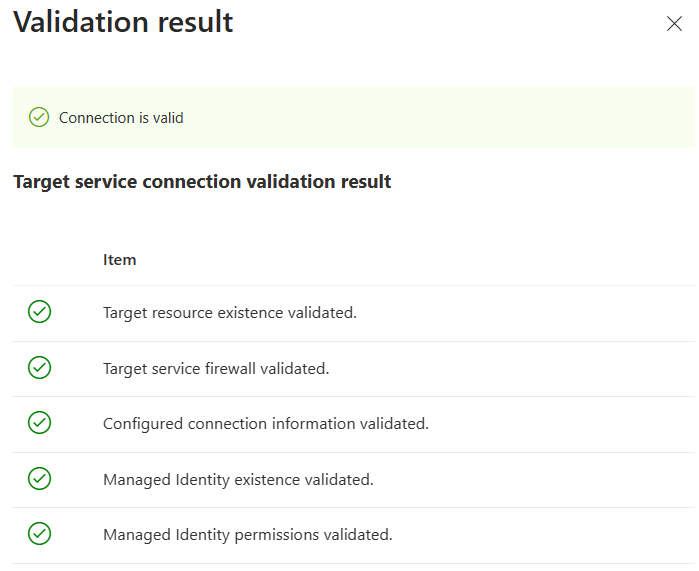
다음 단계
아래 나열된 자습서를 따라 서비스 커넥터로 사용자만의 애플리케이션을 빌드할 수 있습니다.